电脑卡顿怎么解决?故障排查与优化技巧
偷偷努力,悄无声息地变强,然后惊艳所有人!哈哈,小伙伴们又来学习啦~今天我将给大家介绍《电脑卡顿故障排查与优化建议》,这篇文章主要会讲到等等知识点,不知道大家对其都有多少了解,下面我们就一起来看一吧!当然,非常希望大家能多多评论,给出合理的建议,我们一起学习,一起进步!
电脑卡顿原因包括资源分配不合理、硬件瓶颈、软件冲突、病毒入侵等,解决方法分为排查、优化和升级。首先检查后台程序并关闭自启动项,清理缓存垃圾文件;其次使用任务管理器定位高占用进程,更新驱动或升级系统版本;最后考虑硬件升级,优先更换SSD、增加内存、升级显卡或CPU;为防止再次卡顿,需定期清理系统垃圾、更新软件补丁、安装杀毒软件、关闭多余启动项并保持良好散热环境。

电脑系统频繁卡顿,原因可能很多,但核心在于资源分配不合理或硬件瓶颈。排查、优化和升级是解决问题的关键步骤。
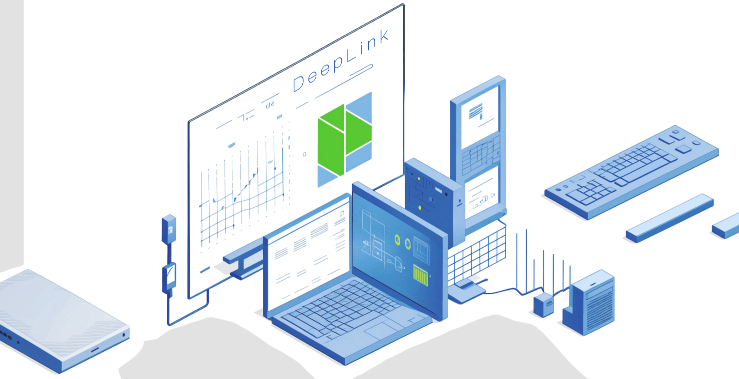
解决方案
首先,从软件层面入手。检查后台运行程序,关闭不必要的自启动项,清理临时文件和缓存。使用任务管理器监控CPU、内存和磁盘使用率,找出占用资源过高的进程。如果某个软件频繁导致卡顿,考虑卸载重装或寻找替代品。

其次,进行系统优化。碎片整理可以提高磁盘读写效率,定期运行磁盘清理工具。更新显卡驱动程序,确保兼容性和性能。如果系统版本过旧,考虑升级到最新版本,但务必备份重要数据。
最后,如果软件优化效果不佳,可能需要考虑硬件升级。增加内存容量可以缓解内存不足导致的卡顿,更换固态硬盘(SSD)可以显著提升系统启动速度和软件加载速度。如果CPU或显卡性能不足,升级它们也能带来明显的改善。

电脑卡顿的原因有哪些?如何快速定位问题?
电脑卡顿的原因五花八门,但可以从几个关键点入手。最常见的是软件冲突或Bug,导致CPU占用率飙升或内存泄漏。其次是硬件老化或驱动程序问题,比如硬盘读写速度下降、显卡驱动不兼容等。病毒或恶意软件也会占用系统资源,导致卡顿。
快速定位问题的方法:
- 任务管理器: 观察CPU、内存、磁盘和网络的使用率,找出占用资源最多的进程。
- 事件查看器: 查看系统日志,寻找错误或警告信息,可能有助于定位软件或硬件问题。
- 安全模式: 在安全模式下启动电脑,如果卡顿现象消失,说明是某个软件或驱动程序导致的问题。
- 硬件检测工具: 使用专业的硬件检测工具,如Memtest86(内存检测)、HD Tune(硬盘检测)等,检查硬件是否存在故障。
如何清理电脑垃圾文件和优化注册表?
清理垃圾文件和优化注册表是维护电脑性能的重要步骤,但需要谨慎操作,避免误删重要文件或损坏系统。
清理垃圾文件:
- Windows自带的磁盘清理工具: 搜索“磁盘清理”,选择要清理的磁盘,勾选要删除的文件类型,点击“确定”。
- 第三方清理工具: CCleaner、360安全卫士等软件可以扫描并清理垃圾文件,但要注意选择可靠的软件,避免捆绑安装其他程序。
优化注册表:
- Windows自带的注册表编辑器(regedit): 可以手动编辑注册表,但操作风险较高,不建议普通用户使用。
- 第三方注册表清理工具: CCleaner等软件可以扫描并清理无效的注册表项,但同样需要谨慎操作,建议备份注册表后再进行清理。
升级电脑硬件,应该优先考虑哪些部件?
升级电脑硬件的优先级取决于你的使用需求和预算。一般来说,以下部件的升级可以带来明显的性能提升:
- 固态硬盘(SSD): 将系统盘更换为SSD可以显著提升启动速度和软件加载速度。
- 内存(RAM): 增加内存容量可以缓解内存不足导致的卡顿,尤其是在运行大型软件或多任务处理时。
- 显卡(GPU): 如果你经常玩游戏或使用图形密集型软件,升级显卡可以提升游戏帧率和图形处理性能。
- CPU: 如果CPU性能不足,升级CPU可以提升整体性能,尤其是在运行CPU密集型软件时。
选择升级哪个部件时,需要考虑你的预算和电脑的整体配置。如果你的电脑配置均衡,可以优先升级瓶颈部件。如果你的电脑配置较老,可能需要考虑整体升级。
如何防止电脑再次出现卡顿问题?
防止电脑再次出现卡顿问题,需要养成良好的使用习惯和定期维护。
- 定期清理垃圾文件和优化注册表。
- 及时更新系统和软件补丁,修复漏洞。
- 安装杀毒软件,定期扫描病毒和恶意软件。
- 避免同时运行过多程序,关闭不必要的自启动项。
- 定期进行碎片整理,提高磁盘读写效率。
- 保持电脑通风良好,避免过热。
- 定期备份重要数据,以防万一。
总之,电脑卡顿是一个复杂的问题,需要综合考虑软件、硬件和使用习惯等多个方面。通过排查、优化和升级,可以有效地解决电脑卡顿问题,提升使用体验。
到这里,我们也就讲完了《电脑卡顿怎么解决?故障排查与优化技巧》的内容了。个人认为,基础知识的学习和巩固,是为了更好的将其运用到项目中,欢迎关注golang学习网公众号,带你了解更多关于故障排查,解决方案,电脑卡顿,系统优化,硬件升级的知识点!
 PHP自动结算系统教程及收益统计方法
PHP自动结算系统教程及收益统计方法
- 上一篇
- PHP自动结算系统教程及收益统计方法

- 下一篇
- JakartaEE迁移指南:轻量服务器与JMS配置
-

- 文章 · 软件教程 | 1分钟前 |
- 普通话手抄报设计技巧与模板大全
- 501浏览 收藏
-

- 文章 · 软件教程 | 3分钟前 |
- 迅雷网盘关闭自动登录方法
- 487浏览 收藏
-

- 文章 · 软件教程 | 4分钟前 |
- 中通快递单号查询与物流信息详解
- 239浏览 收藏
-

- 文章 · 软件教程 | 9分钟前 |
- 美团新用户券领取方法及步骤详解
- 266浏览 收藏
-

- 文章 · 软件教程 | 10分钟前 |
- 苍云阅读小说下载方法及教程详解
- 421浏览 收藏
-

- 文章 · 软件教程 | 12分钟前 |
- Yandex引擎免登录官网入口地址
- 111浏览 收藏
-

- 文章 · 软件教程 | 13分钟前 | 音频设备 重命名 注册表 PowerShell Windows10
- Windows10音频设备重命名技巧与原因
- 435浏览 收藏
-

- 文章 · 软件教程 | 18分钟前 |
- 蛙漫在线免费看,正版漫画入口推荐
- 231浏览 收藏
-

- 文章 · 软件教程 | 19分钟前 | 故障排除 无响应 系统修复 Windows资源管理器 win10任务栏
- Win10任务栏卡顿解决方法
- 416浏览 收藏
-

- 前端进阶之JavaScript设计模式
- 设计模式是开发人员在软件开发过程中面临一般问题时的解决方案,代表了最佳的实践。本课程的主打内容包括JS常见设计模式以及具体应用场景,打造一站式知识长龙服务,适合有JS基础的同学学习。
- 543次学习
-

- GO语言核心编程课程
- 本课程采用真实案例,全面具体可落地,从理论到实践,一步一步将GO核心编程技术、编程思想、底层实现融会贯通,使学习者贴近时代脉搏,做IT互联网时代的弄潮儿。
- 516次学习
-

- 简单聊聊mysql8与网络通信
- 如有问题加微信:Le-studyg;在课程中,我们将首先介绍MySQL8的新特性,包括性能优化、安全增强、新数据类型等,帮助学生快速熟悉MySQL8的最新功能。接着,我们将深入解析MySQL的网络通信机制,包括协议、连接管理、数据传输等,让
- 500次学习
-

- JavaScript正则表达式基础与实战
- 在任何一门编程语言中,正则表达式,都是一项重要的知识,它提供了高效的字符串匹配与捕获机制,可以极大的简化程序设计。
- 487次学习
-

- 从零制作响应式网站—Grid布局
- 本系列教程将展示从零制作一个假想的网络科技公司官网,分为导航,轮播,关于我们,成功案例,服务流程,团队介绍,数据部分,公司动态,底部信息等内容区块。网站整体采用CSSGrid布局,支持响应式,有流畅过渡和展现动画。
- 485次学习
-

- ChatExcel酷表
- ChatExcel酷表是由北京大学团队打造的Excel聊天机器人,用自然语言操控表格,简化数据处理,告别繁琐操作,提升工作效率!适用于学生、上班族及政府人员。
- 3201次使用
-

- Any绘本
- 探索Any绘本(anypicturebook.com/zh),一款开源免费的AI绘本创作工具,基于Google Gemini与Flux AI模型,让您轻松创作个性化绘本。适用于家庭、教育、创作等多种场景,零门槛,高自由度,技术透明,本地可控。
- 3414次使用
-

- 可赞AI
- 可赞AI,AI驱动的办公可视化智能工具,助您轻松实现文本与可视化元素高效转化。无论是智能文档生成、多格式文本解析,还是一键生成专业图表、脑图、知识卡片,可赞AI都能让信息处理更清晰高效。覆盖数据汇报、会议纪要、内容营销等全场景,大幅提升办公效率,降低专业门槛,是您提升工作效率的得力助手。
- 3444次使用
-

- 星月写作
- 星月写作是国内首款聚焦中文网络小说创作的AI辅助工具,解决网文作者从构思到变现的全流程痛点。AI扫榜、专属模板、全链路适配,助力新人快速上手,资深作者效率倍增。
- 4552次使用
-

- MagicLight
- MagicLight.ai是全球首款叙事驱动型AI动画视频创作平台,专注于解决从故事想法到完整动画的全流程痛点。它通过自研AI模型,保障角色、风格、场景高度一致性,让零动画经验者也能高效产出专业级叙事内容。广泛适用于独立创作者、动画工作室、教育机构及企业营销,助您轻松实现创意落地与商业化。
- 3822次使用
-
- pe系统下载好如何重装的具体教程
- 2023-05-01 501浏览
-
- qq游戏大厅怎么开启蓝钻提醒功能-qq游戏大厅开启蓝钻提醒功能教程
- 2023-04-29 501浏览
-
- 吉吉影音怎样播放网络视频 吉吉影音播放网络视频的操作步骤
- 2023-04-09 501浏览
-
- 腾讯会议怎么使用电脑音频 腾讯会议播放电脑音频的方法
- 2023-04-04 501浏览
-
- PPT制作图片滚动效果的简单方法
- 2023-04-26 501浏览






